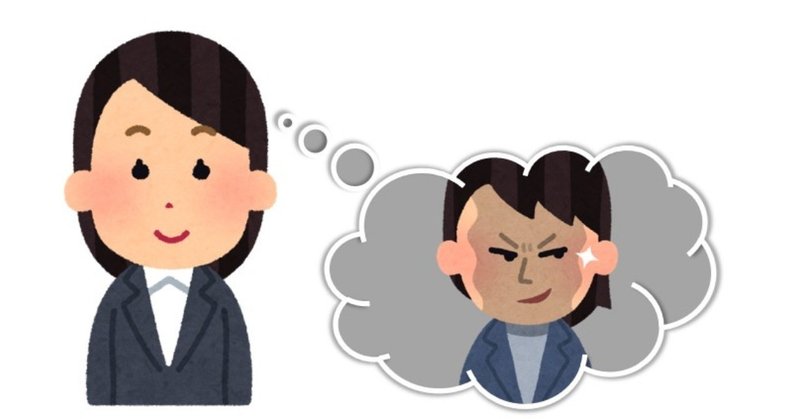
いらすとやのイラストを加工して使う方法 その6。ふきだし
いらすとやさんのイラストいつも助かります。
まぁ、そのまま使えればよいのですが、必ずしもそううまくは行かないです。色を変えたい、表情を変えたい、あれとこれを組み合わせたい。これが出来るようになると、自分に合わせたイラストを作り出せます。
なおここでは基本的に全て Microsoft の PowerPoint を使っています。多分 2016 以降でないと使えないと思います。
ふきだし
今回はふきだしです。ふきだしは PowerPoint にある図形ですが、この中にきれいに入るように別画像を切り取る方法です。
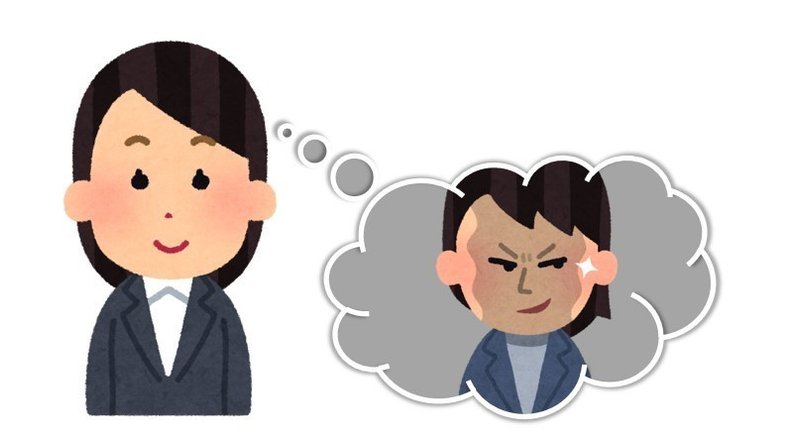
Step 1 素材準備
はじめにふきだしを準備します。
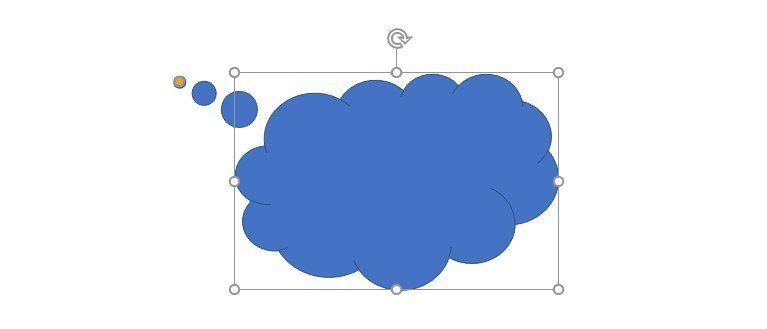
続けてふきだしに入れるイラストを準備してサイズを調整します。
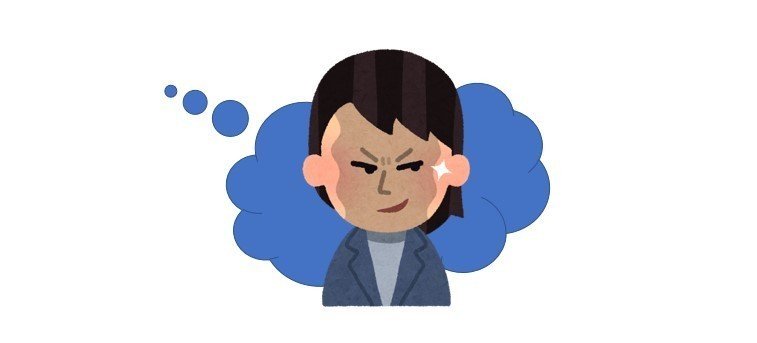
ふきだしの背景用の壁紙に使う四角を追加します。(わかりやすいように半透明にしています)
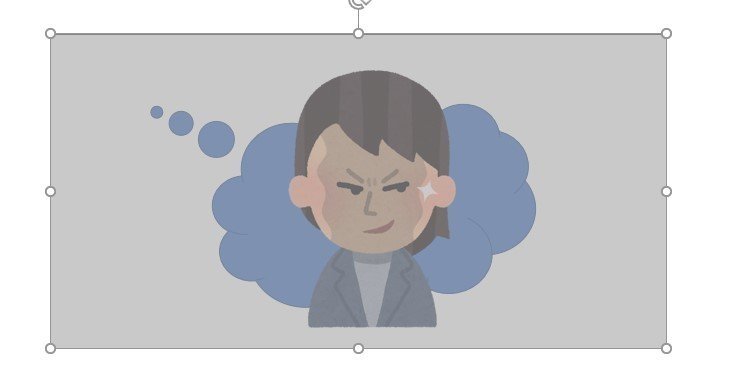
四角を右クリックして「最背面に移動」→「背面に移動」を選択します。
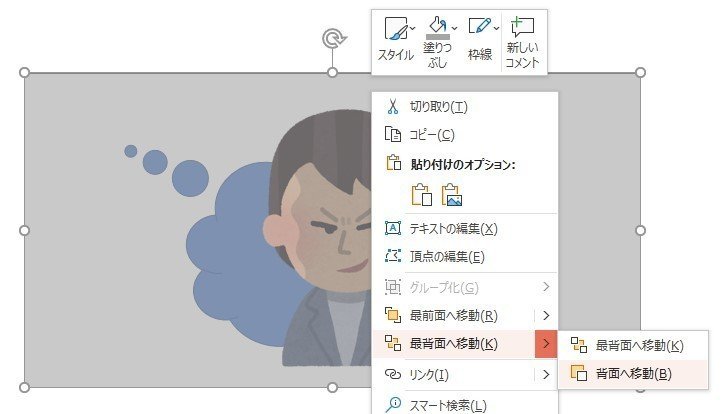
Shift キーを押しながら「壁紙」→「画像」の順に選んだら、Ctrl-Xでカットします。そのまま背景で右クリックして、メニュー一番上の2番めにあるアイコン「図(として貼り付け)」で、背景と画像の2つを一つの図形として貼り付けます。
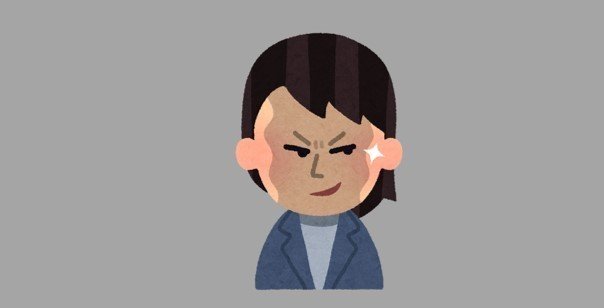
画像をを右クリックして「最背面に移動」→「背面に移動」を選択します。
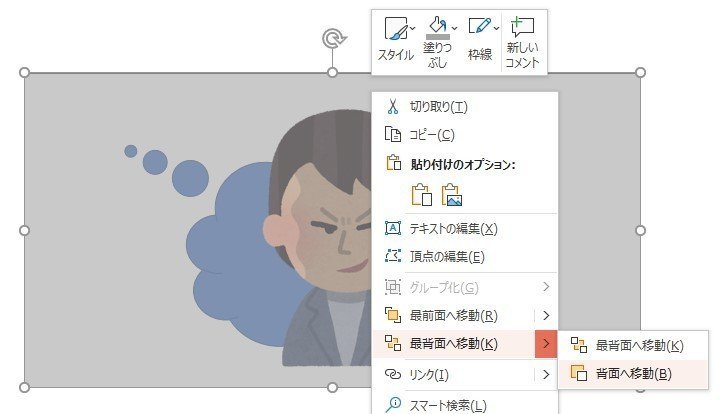
Step 2 吹き出しに合わせて切り抜く
Shiftキーを押しながら合成した画像→ふきだしの順に選択して、「画像の結合」→「重なり抽出」
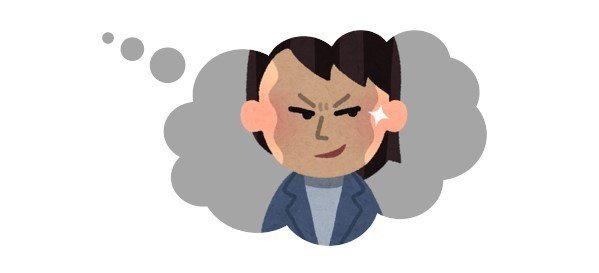
Step 3 整える
「図の形式」メニューから「図の枠線」で枠線の色は白、太さは6ptにします。「図の効果」→「影」で外側の中央 の影を選びます。
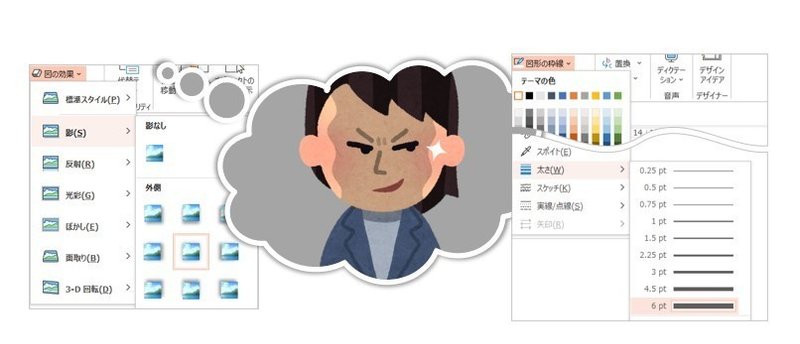
人を並べて整理します。
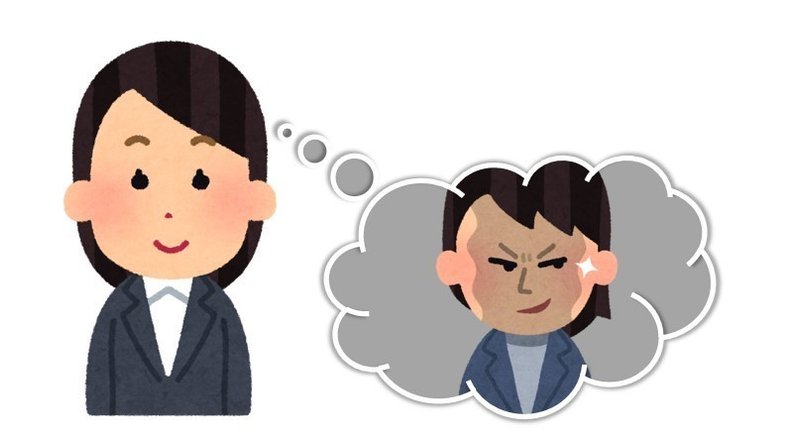
まとめ
画像を準備して、重なり抽出するだけ
皆様からのサポートで、私も何かをサポートできるような更新を目指します。
